
Mac OS XのApple PagesやApache OpenOffice.orgなどの、Adobeのグラフィックソフト以外のソフトウェアのデータをPDFへ変換するための手順を掲載しています。
基本的に「印刷」のメニューがあるソフトウェアからであれば、どのソフトウェアでも同じ手順でPDF変換をすることができます。
※このページで掲載している手順はMac OS Xのものです。Windowsの場合はPrimoPDFを使用した手順を別ページで掲載しております。
手順
例として、Mac OS XのOpenOffice.orgのデータからPDFへ変換します。
画面はMac OS X 10.6です。
変換するファイルを開いて、メニューから「ファイル」→「印刷」を選択します。
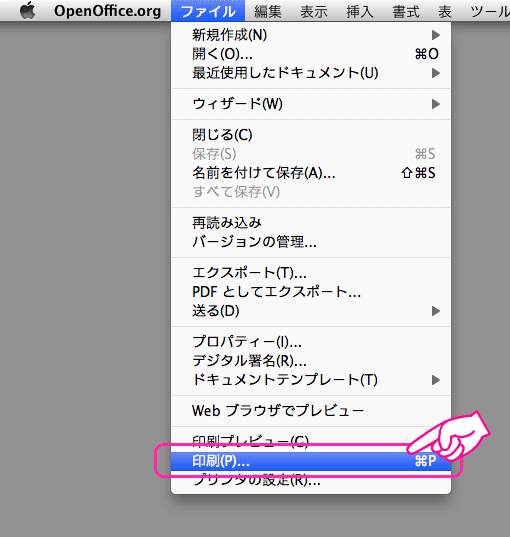
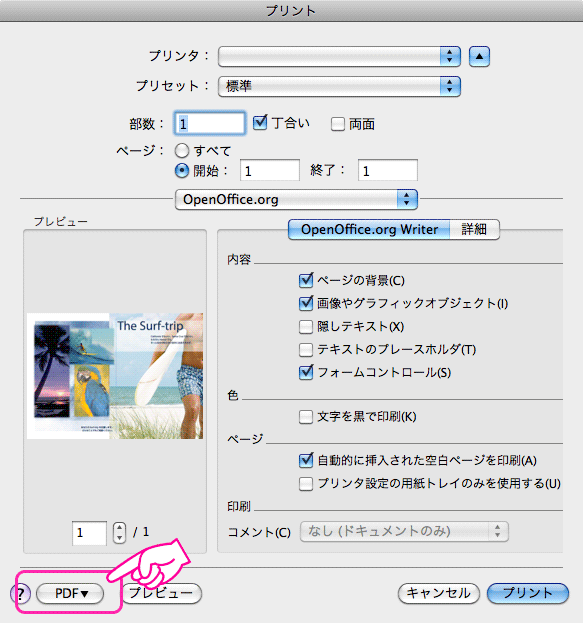
「PostScriptとして保存」を選択します。

ファイル名を付けて保存します。

PostScriptファイルが作成されます。

このPostScriptファイルをダブルクリックするか、プレビューのアイコンにドラッグ&ドロップすると、変換が始まります。
ファイルによっては時間が掛かることがあります。

変換が終わると、画面に表示されるので、方向が意図した方向と異なっている場合、メニューの「ツール」から「反時計回りに回転」「時計回りに回転」で回転させて、正しい向きにします。

メニューから「ファイル」→「別名で保存」を選択します。

ファイル名をつけて、「フォーマット」を「PDF」に、「Quartzフィルタ」を「なし」にして「保存」ボタンをクリックします。

PDFファイルの完成です。

補足
Mac OS X 10.7以降のプレビューではメニューの「ファイル」の中に「別名で保存」がありません。
メニューの「ファイル」から「書き出す」を選択して下さい。

あとはファイル名を付けて、「フォーマット」を「PDF」に、「Quartzフィルタ」を「なし」に設定して保存すればPDFへ変換されます。

